A legnépszerűbb WhatsApp trükkök, amelyeket Android-eszközén végezhet (09.15.25)
A WhatsApp manapság az egyik legnépszerűbb azonnali üzenetküldő alkalmazás. Valószínűleg azért van itt, mert élvezi, és szeretné tudni, hogyan tudja jobban kihasználni. Nos, szerencséd van. Ma az a nap, amikor WhatsApp-szakértővé válsz az alapvető WhatsApp-tippekkel és trükkökkel, amelyeket tartogatunk az Ön számára.
Szövegek formázásaA szövegek formázása segíthet jobban hangsúlyozni az üzenet alapvető részeit. Stílusos hangulatot adhat az üzenetekhez is. Bár valószínűleg már tudja, hogyan kell formázni a szövegeket olyan szövegszerkesztőkben, mint például a Microsoft Word, tudta-e, hogy a WhatsApp-ban is megteheti?
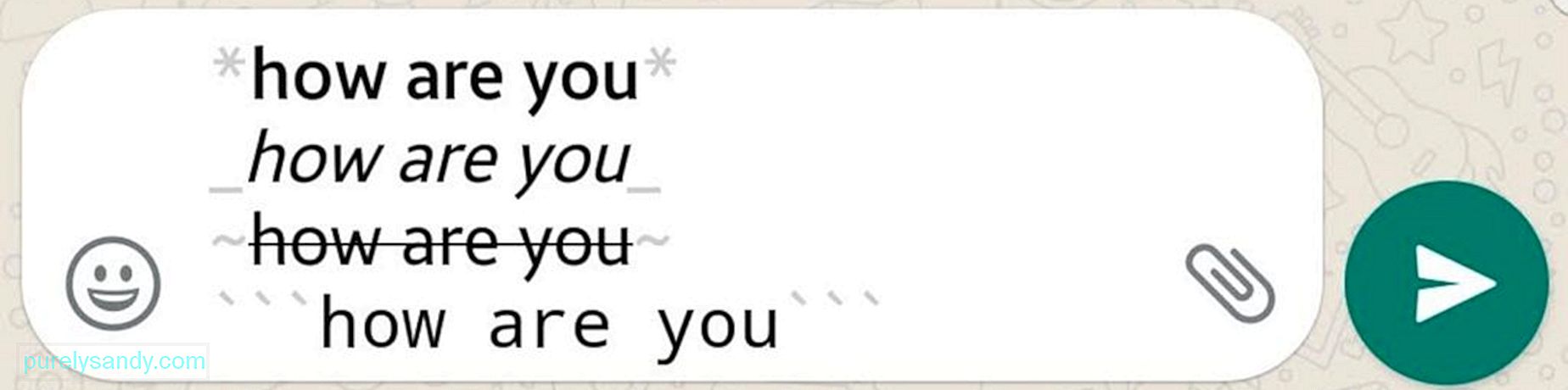
- Szövegek félkövér betűkkel - A csillagot (*) tegye félkövéren felvenni kívánt mondat, kifejezés vagy szó elejére és végére. Példa: * félkövér *
- Dőlt betűs szövegek - Helyezzen aláhúzást (_) a dőlt betűs szöveg elejére és végére. Például _italics_
- Áthúzott szövegek - Helyezzen egy tilde jelet (~) az áthúzni kívánt szöveg elejére és végére. Például: ~ áthúzás ~
- Monospace szöveg létrehozása - A betűtípust monospace-ra is módosíthatja, ha három súlyos ékezetet (`) tesz a szöveg elejére és végére. Például: „monospace”
- Itt van egy másik parancsikon - Írja be először a szövegét, jelölje ki az összeset vagy a formázni kívánt részt, érintse meg a „more” elemet, majd válassza ki a előnyben részesített formátum.
Egy olyan üzenet idézése, amelyre válaszolni és reagálni tud, hasznos lehet azokban az esetekben, amikor már kapott néhány üzenetet, és meg szeretné bizonyosodni arról, hogy a válasz egy adott üzenetre irányul. Ha olyan csoportos csevegést folytat, ahol néhány ember aktívan részt vesz a beszélgetésben, akkor ezt a funkciót kivételesen hasznosnak találja.
- Üzenet idézéséhez kezdje azzal, hogy lenyomva tartja a buborékot.
- Érintse meg a balra mutató nyíl ikont.
- Írja be a választ, vagy adjon hozzá hangulatjelet, majd nyomja meg a Küldés ikont.
A WhatsApp (és más alkalmazások és szolgáltatások ebben az ügyben) használata útközben és a mobiladathoz csatlakozva jelentős mennyiségű adatkiosztást igényelhet, és díjat számíthat fel eszközén, különösen annak akkumulátorán. Az adatfogyasztás nem jelenthet problémát, ha korlátlan terv van, azonban a mobiladat használata általában több akkumulátort fogyaszt, mint amikor Wi-Fi hálózathoz csatlakozol. Egyes eszközök hajlamosak felmelegedni, ha hosszabb ideig kapcsolódnak a mobiladatokhoz.
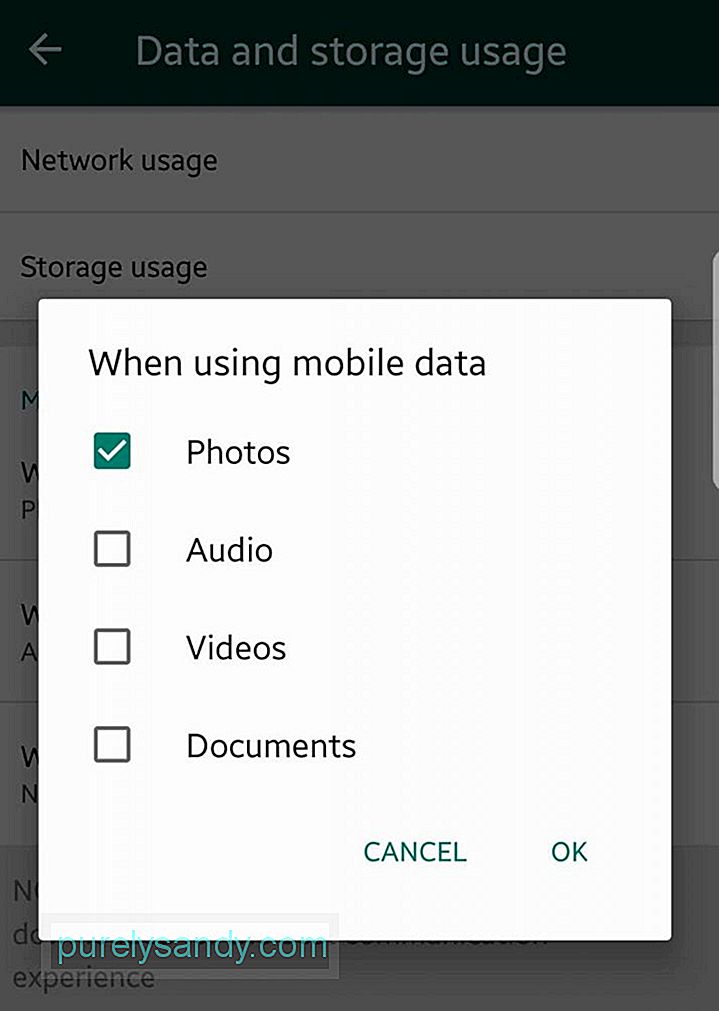
A WhatsApp használatakor csökkentheti az adatfogyasztást, valamint az akkumulátor- és a CPU-használatot azáltal, hogy letiltja az automatikus letöltést, amikor mobiladathoz csatlakozik. Megakadályozza, hogy készüléke automatikusan letöltse a WhatsApp segítségével küldött adathordozókat, beleértve a videókat, fényképeket, dokumentumokat és hanganyagokat. De biztos lehet benne, hogy a szokásos módon továbbra is kap értesítéseket és üzeneteket. Választhatja a kézi fájlok letöltését is. Az automatikus letöltés letiltása mobiladat-használat esetén:
- Nyissa meg a Beállítások & gt; Adat- és tárhelyhasználat & gt; Mobiladat-használat esetén .
- Ha le szeretné tiltani az összes fájltípus (fénykép, hang, videó és dokumentum) automatikus letöltését, ellenőrizze, hogy nincsenek-e bejelölve. Természetesen szabadon választhat, ha szeretné, hogy ezek a fájltípusok némelyike automatikusan letöltődjön. Csak jelölje be a jelölőnégyzetet mellettük.
- Mostantól a nem ellenőrzött fájlok esetében továbbra is letöltheti őket, ha szükséges. Csak érintse meg a letölteni kívánt fájlt, és tekintse meg vagy mentse el.
Ennek ellenére az adatfelhasználással összhangban képet kaphat arról, hogy mennyi adatot fogyaszt a WhatsApp. És nem Android-eszközének beépített adatfelhasználás-nyomkövetőjéről beszélünk, amely csak általános értelmet nyújt a használt alkalmazások által elfogyasztott adatokról. A WhatsApp rendelkezik nyomkövetővel, amely kategóriánként lebontja az adatfelhasználást. Így megállapíthatja, hogy túl sok adatot költött-e hívásokra vagy állapotfrissítésekre.
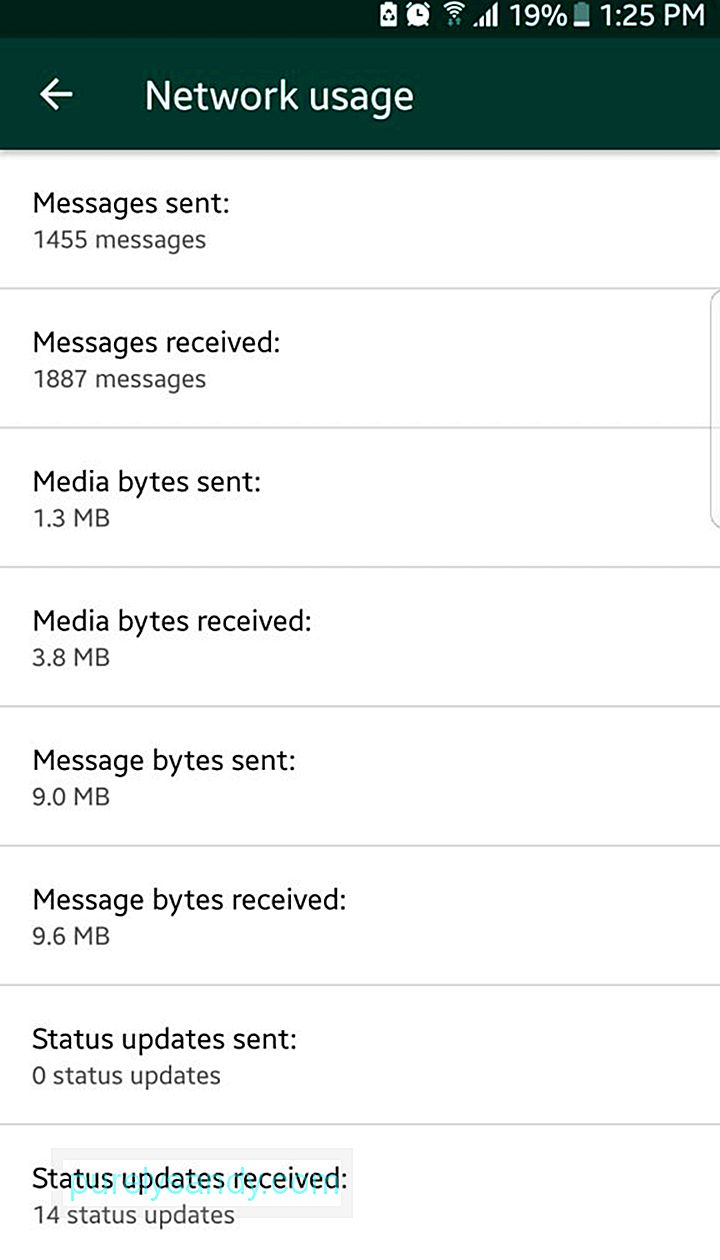
Ezen részletek megtekintéséhez lépjen a Beállítások & gt; Adat- és tárhelyhasználat & gt; Hálózathasználat . Láthatja a roaming, az állapotfrissítések, a hívások, az üzenetek és a Google Drive adatfogyasztási információit, valamint az általános felhasználást.
A tárhelyhasználat lebontása a kapcsolattartó szerint 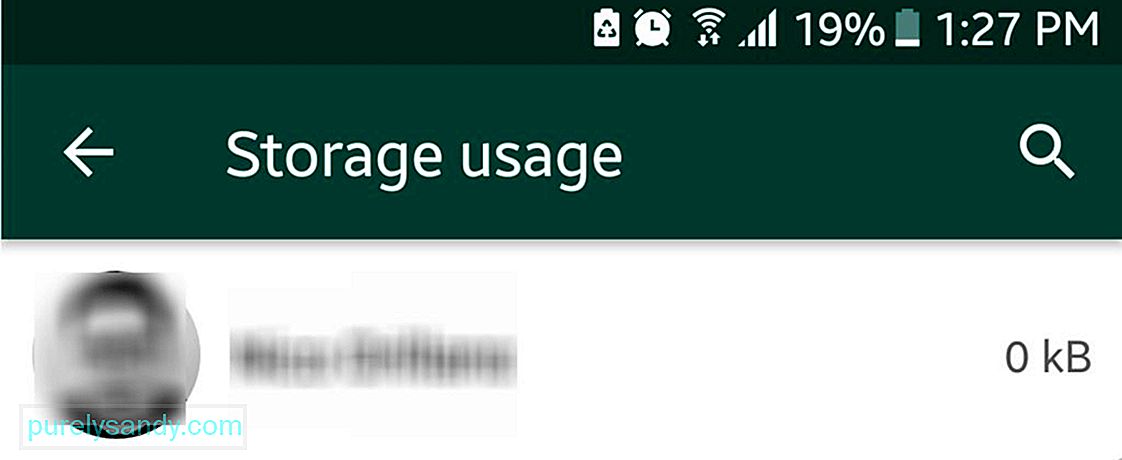
A WhatsApp néhány releváns információt is megjeleníthet a tárhelyhasználatról. Rendezheti a fájlokat névjegyek vagy csoportok szerint, és rangsorolhatja őket a közöttük kicserélt elemek teljes mérete alapján. Lépjen a Beállítások & gt; Adat- és tárhelyhasználat & gt; Tárhelyhasználat . Itt láthatja, hogy kik küldték a legtöbb fájlt (fényképeket, videókat, dokumentumokat stb.)
Fájlok törlése a tárhelyrőlMost, hogy tudja, ki az ismerősök közül a legtöbb foglalja el a WhatsApp tárhelyét nem csak a számokat és fájlokat bámulhatja. Megtekintheti a listán szereplő kapcsolatok és csoportok számára létrehozott mappákat, és eldöntheti, hogy mely típusú fájlokat törölje, hogy megtisztítsa a tárhelyet.
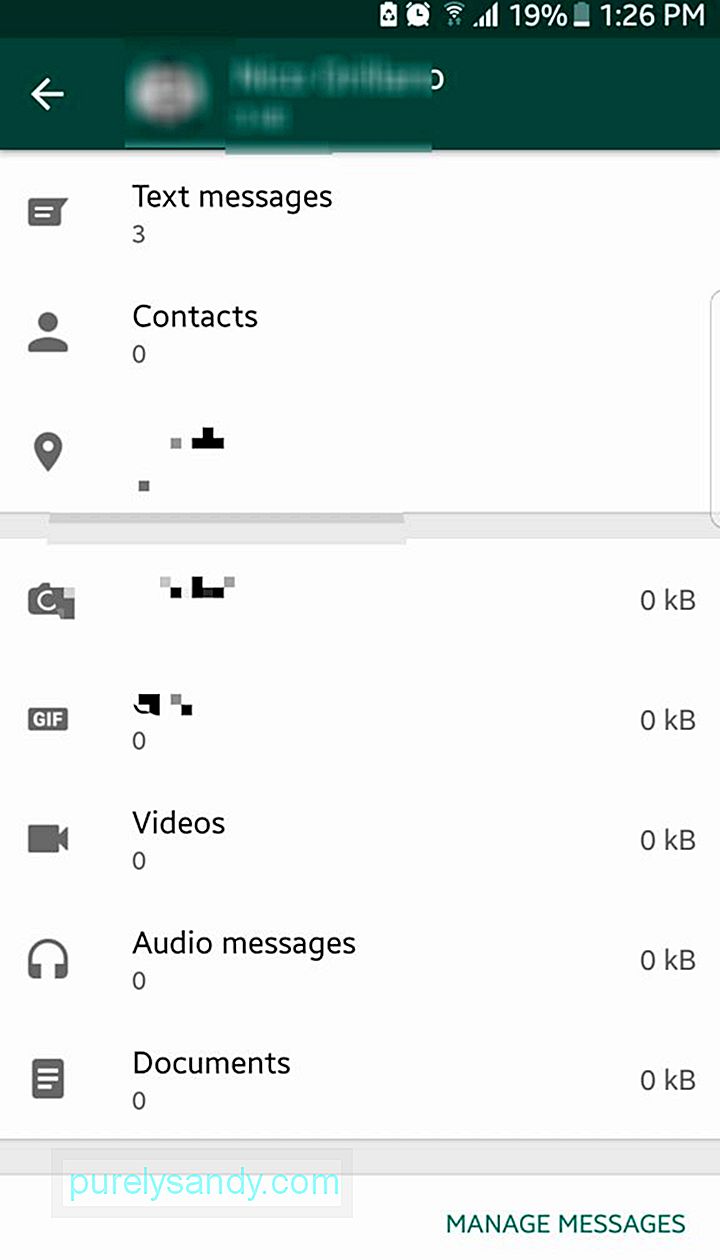
A Beállítások menüben & gt; Adat- és tárhelyhasználat & gt; Tárhelyhasználat , koppintson egy névjegyre vagy csoportra. Itt láthatja az adott névjegy számára lefoglalt tárhely további részletezését. A kategóriák tisztításának megkezdéséhez koppintson az Üzenetek kezelése elemre. A jelölőnégyzetek most megjelennek az egyes kategóriák mellett. Jelölje be a törölni kívántakat. Legtöbbször a videók foglalják el a legtöbb helyet, hogy ezzel kezdhessenek. Emlékeztető:
a fájlok törlése előtt feltétlenül ellenőrizze az üzeneteket, hogy elkerülje a fontos fájlok elvesztését.
Fiókjelentés kéréseA WhatsApp nem biztos, hogy teljes értékű közösségi média alkalmazás, de ZIP-fájlt is biztosíthat számodra, amely tartalmazza a fiókod adatait és beállításait, hasonlóan a Facebookhoz. A profilfotóján kívül azonban nem tartalmaz üzeneteket és más fájlokat.
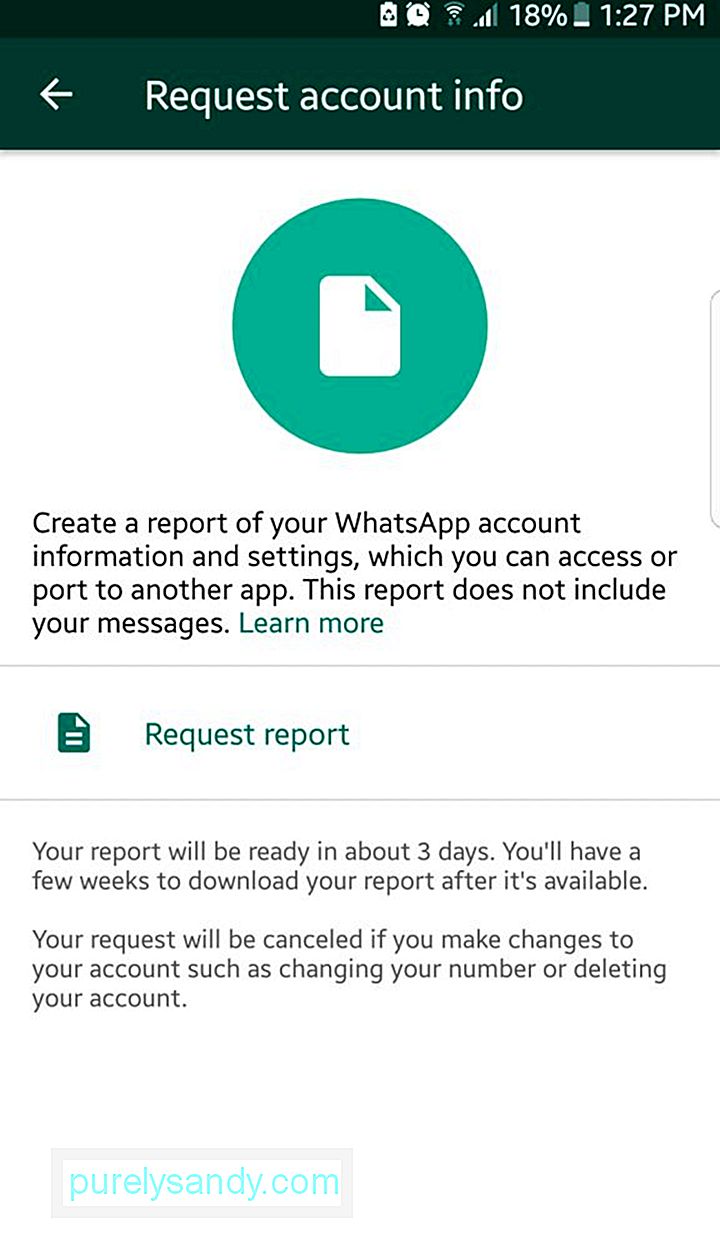
Fiókjelentés kéréséhez lépjen a Beállítások & gt; Fiók & gt; Fiókadatok kérése . Ezután érintse meg a Jelentés kérése elemet. Arra azonban ne számítson, hogy azonnal megkapja a jelentést. Két és három nap között kell várnia, mire e-mailt kap. Vegye figyelembe, hogy a jelentési kérelem törlődik, ha úgy dönt, hogy törli fiókját, vagy megváltoztatja a kapcsolt mobilszámot és eszközt. Továbbá nem tekintheti meg a WhatsApp jelentését. Ki kell bontania a ZIP fájlt, és meg kell tekintenie azt egy számítógépen.
Csevegési naplók küldése önmagának és másoknakLehet, hogy már tudja, hogy a WhatsApp lehetővé teszi a csevegési előzmények mentését a felhőbe, de tudta, hogy küldjön egy adott csevegési naplót magának vagy valakinek e-mailben?
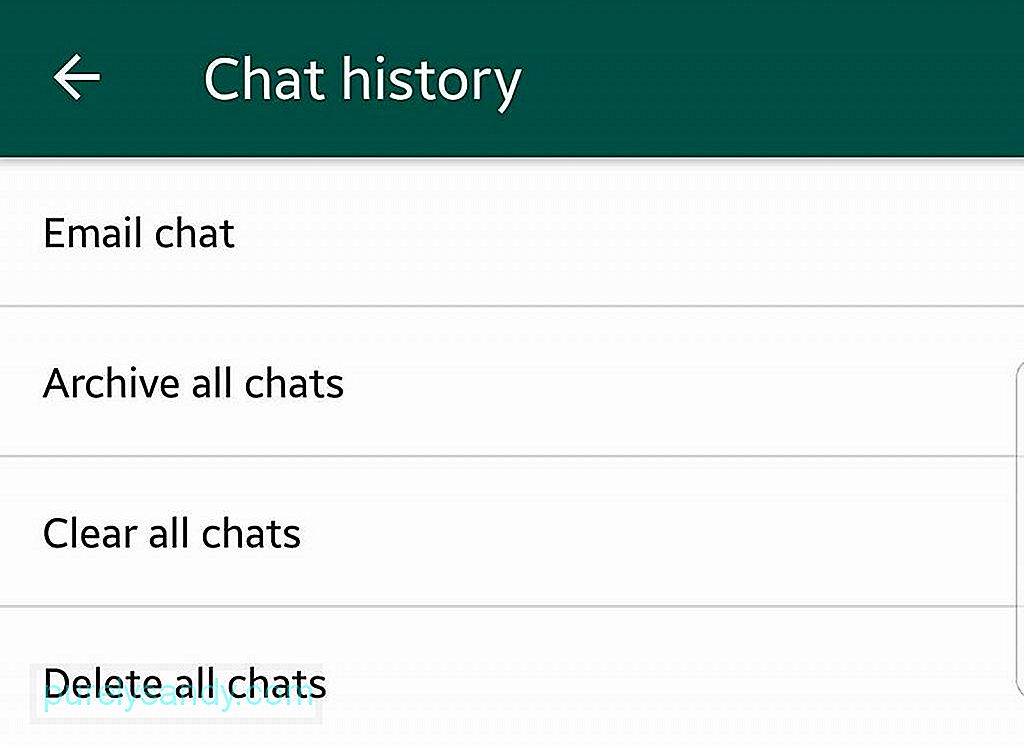
Ehhez lépjen a WhatsApp Beállítások menüjébe & gt; Csevegések & gt; Csevegési előzmények . Koppintson az E-mail csevegés elemre. A beszélgetések listájára kerül. Innen kiválaszthatja, hogy melyik csevegőszálat kívánja e-mailben küldeni. Megkérdezik, hogy médiát fog-e használni, vagy szöveges tartalmat küldenek-e, amely hangulatjeleket biztosít. Ez utóbbi kiválasztása minimálisra csökkenti a napló méretét. Ezután az alapértelmezett e-mail alkalmazásra kerül. Látnia kell a .txt csevegési naplót, amely már csatolva van az e-mail vázlatban vagy az íróban. Most már elküldheti az e-mailt, mint más e-maileket.
Engedélyezze a kétlépcsős azonosítástAlapértelmezés szerint az Android-eszközök közötti váltás, a WhatsApp telepítése és bejelentkezése után a rendszer megkéri, hogy adja meg mobilszámát és egy egyszeri PIN-kódot, amelyet elküldünk a telefonszámára. Általában biztonságos, de ezzel az a probléma, amikor egy rosszindulatú személy megszerzi az Ön SIM-kártyáját, behelyezheti azt egy másik eszközbe, és végül megkapja az egyszeri PIN-kódot.
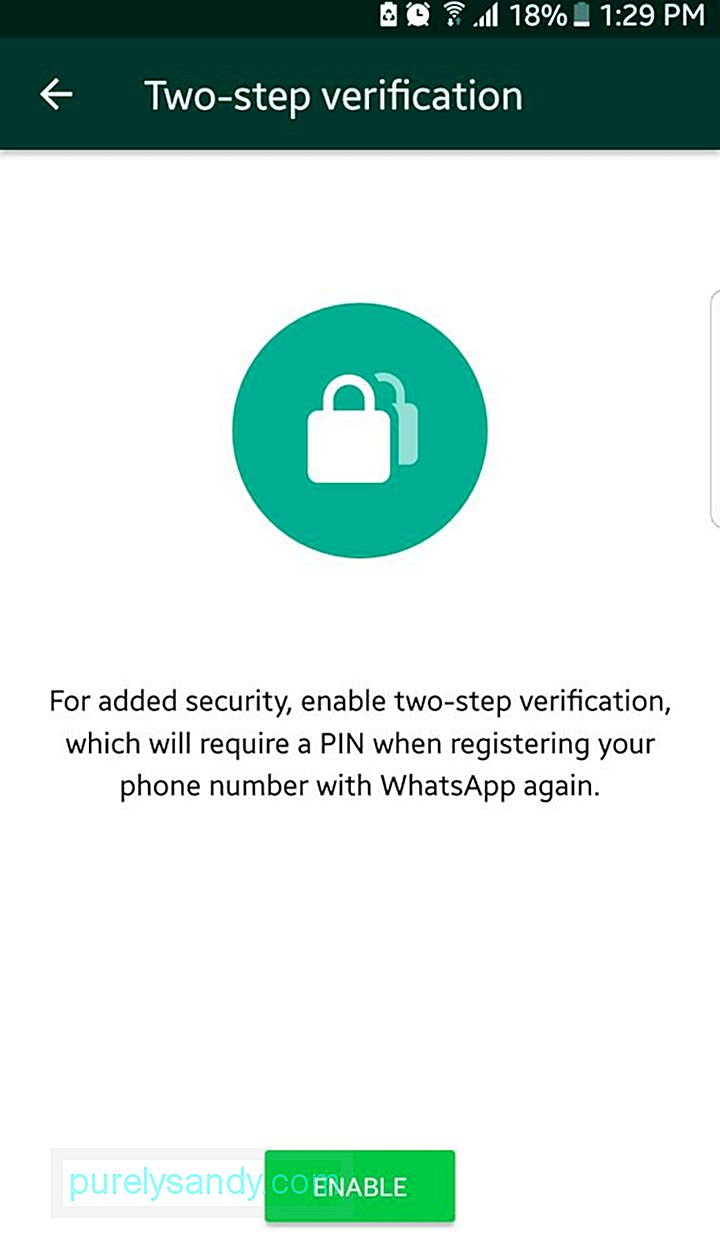
Kétlépcsős azonosítással igazolnia kell az új eszközt egy saját maga által létrehozott PIN-kód segítségével. A funkció engedélyezéséhez lépjen a Beállítások & gt; Fiók & gt; Kétlépcsős azonosítás . A rendszer kéri, hogy hozza létre a hatjegyű PIN-kódot, és írja be a helyreállítási e-mailt, amikor elfelejti a PIN-kódot.
Adjon hozzá egy kapcsolati parancsikont a kezdőképernyőhözVan valaki, akinek üzenetet küld vagy gyakran hív a WhatsApp-on keresztül? Hozzáadhatja őket a kezdőképernyőhöz a gyors és könnyű hozzáférés érdekében. Ha csevegést szeretne hozzáadni az eszköz kezdőképernyőjéhez, nyissa meg azt, majd érintse meg a menüt (három pont ikon a jobb felső sarokban). Lépjen a Továbbiak & gt; Parancsikon hozzáadása . A megerősítéshez egyszerűen érintse meg az „Hozzáadás” gombot.
Az Olvasási Értesítések letiltásaHa a Facebook rendelkezik „Látott” értesítéssel, ahonnan a „látott zónás” kifejezés elsősorban származik, a WhatsApp rendelkezik kék pipával, amely azt jelzi, hogy Ön már látta és elolvasta a neked küldött üzenetet. A másik oldalon lévő személy negatívan veszi, ha nem válaszol neki azonnal, miután megjelenik a kék pipa ikon. Azokban a helyzetekben, amikor nem akarja kényszeríteni, hogy válaszoljon valakinek, és bűnösnek érzi magát amiatt, hogy megvárja, amíg meglátja az üzenetét és válaszol, letilthatja az olvasási nyugtákat.
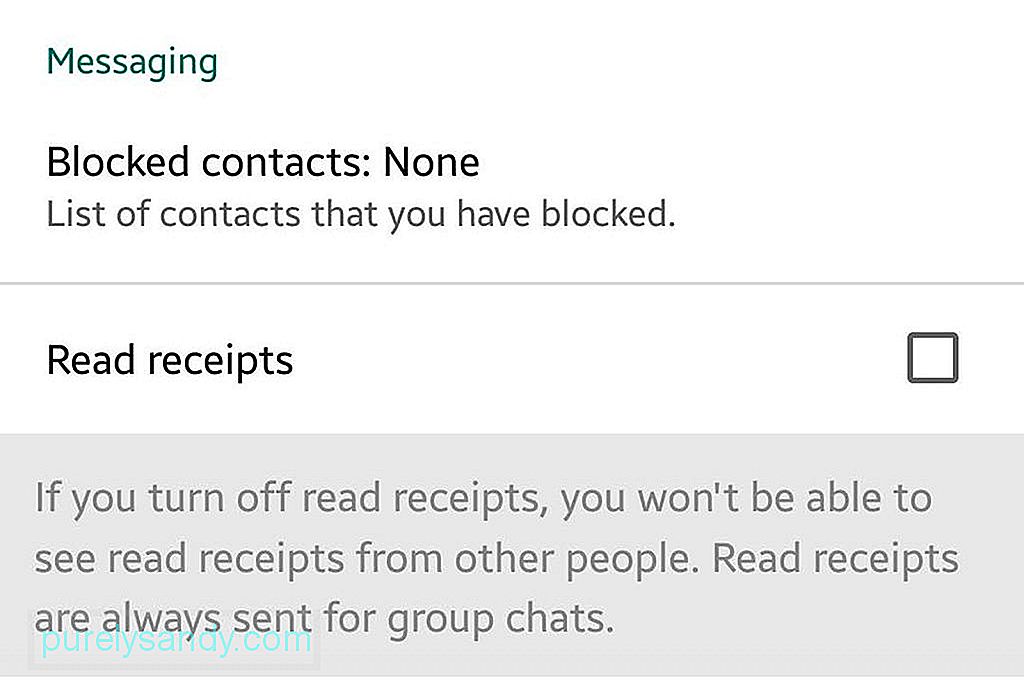
Vegye figyelembe, hogy ez mindkét irányban működik: azt sem fogja látni, hogy az üzenetben szereplő személy látta-e már a szövegét.
Tudja meg, ki olvasta már el a csoporthoz tartozó csevegőcsoport üzeneteitSzeretné tudni, hogy ki látta már a meghívót egy szombat estére? Jelölje ki az üzenetet úgy, hogy megérinti és lenyomva tartja, majd érintse meg a hárompontos menü ikont. Koppintson az „Info” elemre. Most látni fogja, hogy ki látta már az üzenetét.
Letiltja a Utoljára látott funkciótNem tetszik annak az ötlete, hogy mások tudják, mikor volt utoljára online a WhatsApp-ban? Letilthatja a „Utoljára látott” funkciót, vagy legalább korlátozhatja, hogy kik láthassák ezeket az információkat.
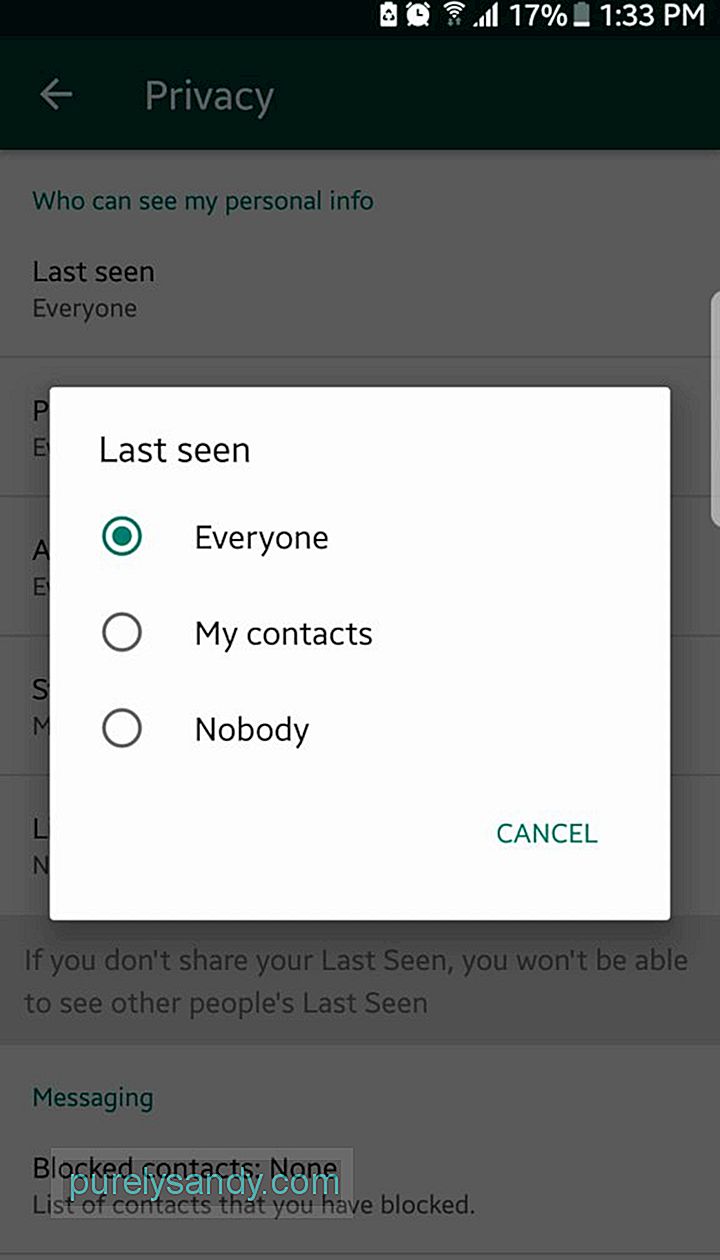
- Nyissa meg a Beállítások & gt; Fiók & gt; Adatvédelem .
- Érintse meg a Utoljára látott lehetőséget.
- Válassza ki, hogy ki láthatja, mikor volt utoljára aktív a WhatsApp-ban: Mindenki, Saját névjegyek , vagy senki?
Legyünk valóságosak: nem tudunk mindenkit állandóan kedvelni. Néha távol akarja tartani magát a mérgező emberektől. Azáltal, hogy blokkolja őket, mentesítheti WhatsApp-ját az ilyen típusú egyénektől. Egyébként ez az Ön fiókja, ezért bátran tiltson olyan embereket, akik úgy gondolják, hogy nem érdemelnek meg benneteket a WhatsApp-ban. A letiltott névjegyek listájának áttekintése:
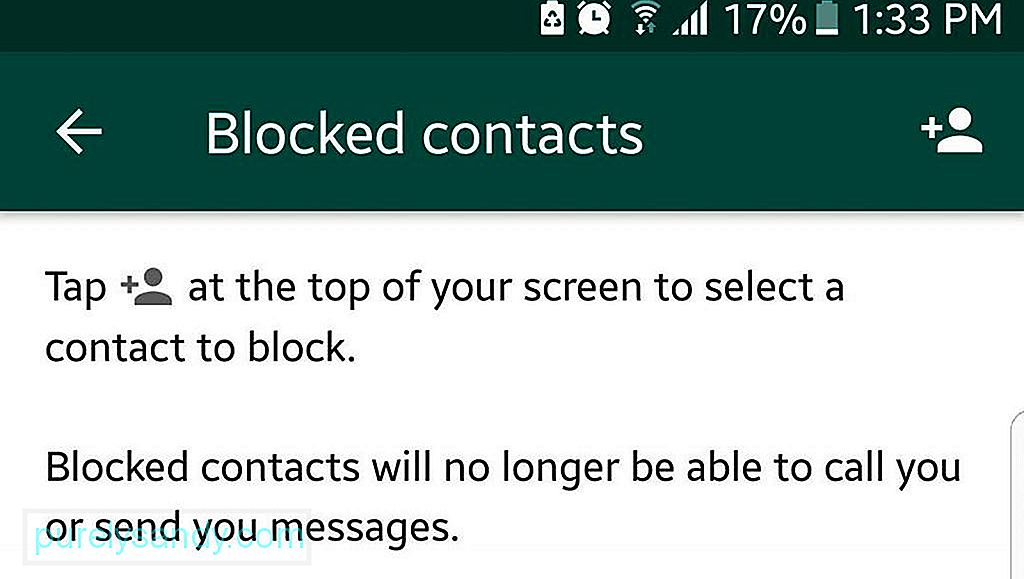
- Nyissa meg a Beállítások & gt; Fiók & gt; Adatvédelem .
- Görgessen le az Üzenetek szakaszig.
- Érintse meg a Letiltott névjegyek elemet.
Ezenkívül további információkat is hozzáadhat. embereket erre a listára. Így tehet:
- Érintse meg a Hozzáadás ikont a jobb felső sarokban.
- Ekkor a Névjegyek oldalra kerül. Jelölje be azokat az embereket, akiket blokkolni szeretne, hogy ne küldhessen üzenetet a WhatsApp alkalmazásban.
A WhatsApp alkalmazásban elküldhet valakinek egy tűt a tartózkodási helyéről, hogy megtudja, hol tartózkodik jelenleg. Valószínűleg már tudtál erről, de tudtad, hogy valakit valós időben is követhetsz? Talán ez az egyik legnépszerűbb WhatsApp-trükk, amelyet hasznosnak talál. Így küldheti el jelenlegi tartózkodási helyét valakinek:
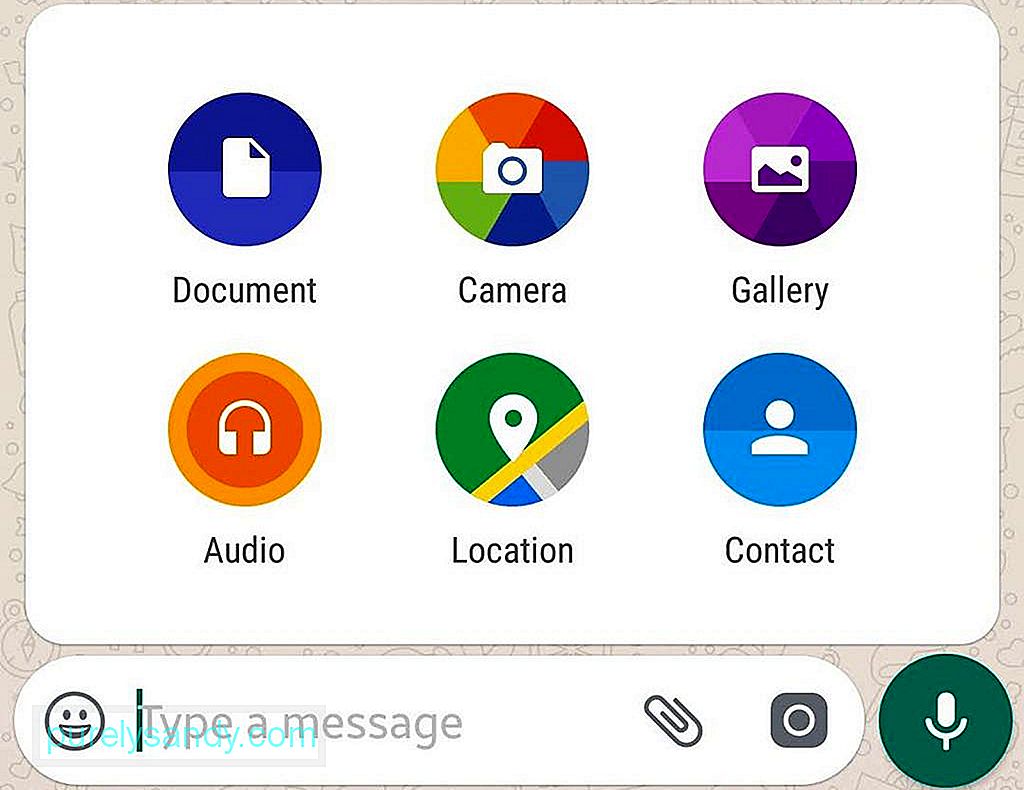
- Győződjön meg arról, hogy a helyszolgáltatások vagy a GPS be van kapcsolva az eszközén.
- győződjön meg róla, hogy engedélyt adott a WhatsApp-nak készüléke Helymeghatározó szolgáltatásainak vagy GPS-jének használatához.
- Nyissa meg a csevegést azzal a személlyel, akinek el szeretné küldeni a tartózkodási helyét.
- Érintse meg az üzenetben lévő gemkapocs ikonját mező.
- Válassza a Hely lehetőséget.
- Koppintson a Jelenlegi hely küldése elemre.
A következőképpen engedélyezheti, hogy valaki valós időben kövesse nyomon:
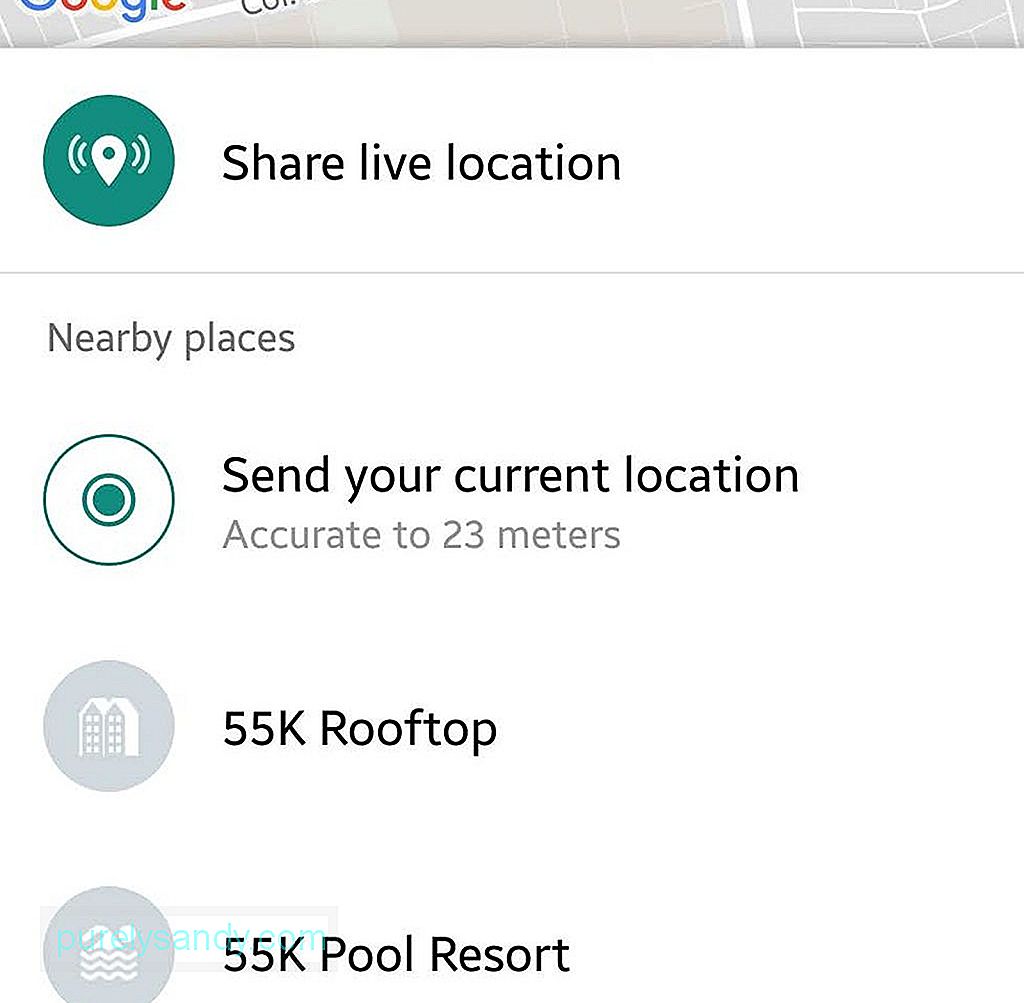
- Nyissa meg a csevegést azzal a személlyel, akinek valós idejű tartózkodási helyét szeretné nyomon követni.
- Érintse meg az üzenet mezőben a gemkapocs ikont.
- Válassza a Hely lehetőséget.
- Érintse meg az Élő hely megosztása elemet.
- Adjon meg egy időszakot, amelyen keresztül az ember nyomon követheti Önt. 15 perc és 8 óra között mozog. Még ha ezt beállítja is, manuálisan is befejezheti az élő helykövetést.
A WhatsApp valóban az egyik leghasznosabb és leghatékonyabb üzenetküldő alkalmazás. A legtöbbet kihozhatja azzal, hogy mindenkor kitűnő állapotban van készüléke. Az Android tisztító eszköz segíthet abban, hogy eltávolítja a szemétfájlokat, növeli a RAM-ot, és akár két órával meghosszabbítja az akkumulátort.
Youtube videó: A legnépszerűbb WhatsApp trükkök, amelyeket Android-eszközén végezhet
09, 2025

